Πώς να εκτυπώσετε από ένα tablet
Τι να ξέρετε
- Ανοίξτε το αρχείο και πατήστε την έλλειψη ή Μερίδιο εικονίδιο > Τυπώνω > επιλέξτε τον συνδεδεμένο εκτυπωτή σας > Τυπώνω.
- Τόσο τα αρχεία όσο και οι ιστοσελίδες μπορούν να εκτυπωθούν από tablet Android, αν και δεν υποστηρίζουν όλες οι εφαρμογές αυτήν τη λειτουργία.
Αυτό το άρθρο αναλύει τα βήματα για τον τρόπο εκτύπωσης ιστοσελίδων και αρχείων από tablet Android, πώς να ρυθμίσετε ένα ασύρματος ή ενσύρματος υπολογιστής για εκτύπωση και τι να κάνετε όταν η εκτύπωση tablet Android απλά δεν λειτουργεί σωστά.
Οι παρακάτω οδηγίες ισχύουν για όλα τα μοντέλα tablet Android, αν και ορισμένα στοιχεία μενού ενδέχεται να έχουν ελαφρώς διαφορετική διατύπωση ανάλογα με την εφαρμογή και έκδοση του Android χρησιμοποιείται.
Πώς να εκτυπώσετε ένα αρχείο σε tablet Android
Η διαδικασία εκτύπωσης από tablet σε εκτυπωτή στο Android μπορεί να φαίνεται μπερδεμένη στην αρχή, αλλά γίνεται πιο εύκολη όσο περισσότερο το κάνετε.
Δεν προσφέρουν όλες οι εφαρμογές Android επιλογές εκτύπωσης. Εάν δεν μπορείτε να βρείτε την επιλογή να εκτυπώσετε ένα αρχείο ακολουθώντας τις παρακάτω οδηγίες, δοκιμάστε να μεταβείτε σε άλλη εφαρμογή Android, όπως Photos, Chrome ή OneDrive.
Με αυτόν τον τρόπο εκτυπώνετε αρχεία από tablet Android.
Ανοίξτε το αρχείο που θέλετε να εκτυπώσετε στο tablet Android.
-
Πατήστε το εικονίδιο έλλειψης στην επάνω δεξιά γωνία.
Είναι αυτό που μοιάζει με τρεις τελείες.
-
Παρακέντηση Τυπώνω.
Ανάλογα με την εφαρμογή που χρησιμοποιείτε, το Τυπώνω η επιλογή μπορεί να βρίσκεται εντός του Μερίδιο μενού.

-
Εάν χρειάζεται, πατήστε το Κάτω βέλος για να προσαρμόσετε τον αριθμό των αντιγράφων που θέλετε να εκτυπώσετε, τον προσανατολισμό της εικόνας, το μέγεθος χαρτιού και άλλες επιλογές.

Όταν είστε έτοιμοι, πατήστε οπουδήποτε στην οθόνη για να κλείσετε αυτό το μενού.
-
Παρακέντηση Επιλέξτε έναν εκτυπωτή και επιλέξτε τον εκτυπωτή ή την υπηρεσία εκτύπωσης που προτιμάτε.
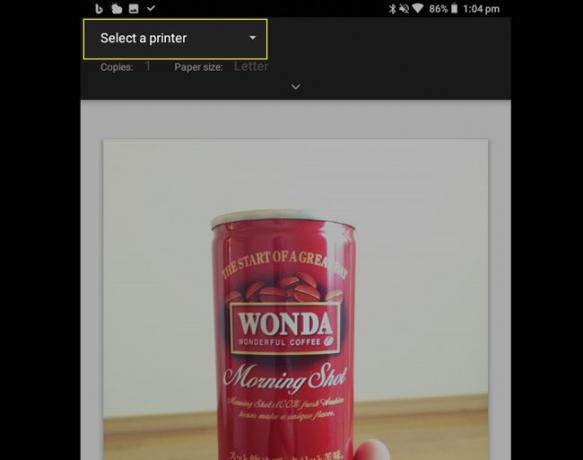
-
Παρακέντηση Τυπώνω.
Ανάλογα με τις συγκεκριμένες ρυθμίσεις σας και την εφαρμογή ή την υπηρεσία εκτύπωσης Android που χρησιμοποιείτε, το τελικό βήμα θα διαφέρει σε εμφάνιση από χρήστη σε χρήστη, αλλά Τυπώνω η επιλογή πρέπει να είναι ορατή.
Πώς να εκτυπώσετε μια ιστοσελίδα σε tablet Android
Εκτός από την εκτύπωση αποθηκευμένων αρχείων από το tablet Android, μπορείτε επίσης να εκτυπώσετε τυχόν ιστοσελίδες που συναντάτε και θέλετε να διαβάσετε όταν είστε εκτός σύνδεσης ή όταν το tablet σας χρησιμοποιείται από κάποιον αλλού.
Ανοίξτε την ιστοσελίδα στην εφαρμογή προγράμματος περιήγησης που προτιμάτε.
-
Πατήστε το έλλειψη εικονίδιο στην επάνω δεξιά γωνία του προγράμματος περιήγησης.
Ίσως χρειαστεί να σύρετε γρήγορα την ιστοσελίδα πάνω-κάτω για να εμφανιστεί το επάνω μενού.

Παρακέντηση Μερίδιο.
-
Παρακέντηση Τυπώνω.

-
Αποεπιλέξτε τυχόν μεμονωμένες σελίδες σε αυτήν την οθόνη που δεν θέλετε να εκτυπώσετε.
Ορισμένες ιστοσελίδες μπορεί να φαίνονται σύντομες όταν προβάλλονται σε πρόγραμμα περιήγησης, αλλά μπορεί να περιέχουν πολλές πραγματικές σελίδες όταν εκτυπώνονται.
-
Επιλέξτε τον εκτυπωτή σας από το Επιλέξτε έναν εκτυπωτή μενού και πατήστε Τυπώνω.
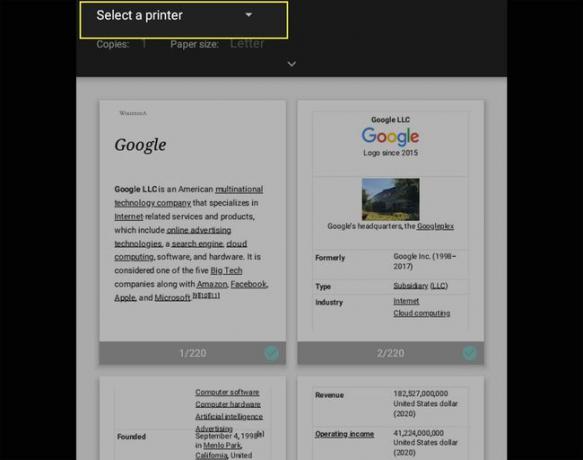
Πώς συνδέετε ένα tablet σε έναν εκτυπωτή;
Η διαδικασία για τον τρόπο σύνδεσης ενός εκτυπωτή σε tablet με Android είναι αρκετά απλή και πρέπει να γίνει μόνο μία φορά, εκτός εάν αλλάξετε εκτυπωτές ή προσθέσετε έναν νέο.
Θα χρειαστεί να συνδέστε τον εκτυπωτή σας στο τοπικό σας δίκτυο Wi-Fi ή έναν κοντινό υπολογιστή που είναι συνδεδεμένος στο διαδίκτυο.
Δείτε τι πρέπει να κάνετε για να συνδέσετε το Android tablet σας σε έναν εκτυπωτή.
Ανοιξε Ρυθμίσεις.
-
Παρακέντηση Συνδεδεμένες συσκευές.
Αυτή η επιλογή μπορεί να κληθεί Συνδέσεις, ανάλογα με το μοντέλο του tablet και την έκδοση Android που χρησιμοποιείτε.

Παρακέντηση Εκτύπωση.
-
Πατήστε την εφαρμογή που σχετίζεται με την επωνυμία του εκτυπωτή σας και ακολουθήστε τις οδηγίες ρύθμισης ή πατήστε Προσθήκη υπηρεσίας για λήψη της κατάλληλης εφαρμογής εκτυπωτή.
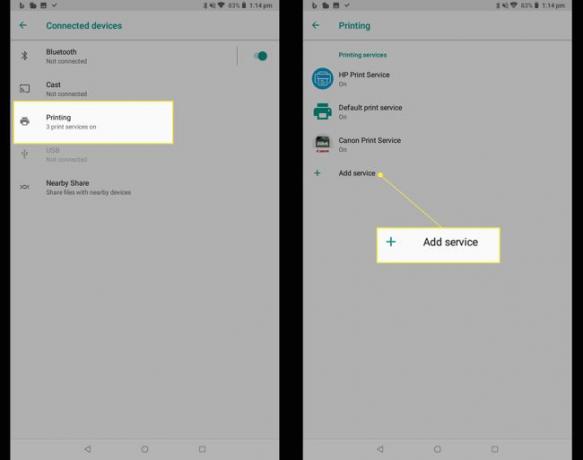
Στείλτε τα αρχεία σας σε άλλη συσκευή για εκτύπωση
Εάν αντιμετωπίζετε προβλήματα με την εκτύπωση αρχείων από το tablet σας, μπορείτε πάντα στείλτε τα αρχεία σας από το tablet Android σε άλλη συσκευή, όπως έναν υπολογιστή Windows ή Mac και εκτυπώστε από εκεί.
Βεβαιωθείτε ότι το Bluetooth και το Wi-Fi του tablet Android σας είναι ενεργοποιημένα πριν προσπαθήσετε να μοιραστείτε αρχεία με άλλους.
Χρησιμοποιήστε μια ηλεκτρονική υπηρεσία εκτύπωσης για να εκτυπώσετε τα αρχεία σας Android
Εάν δεν έχετε πρόσβαση σε εκτυπωτή στο σπίτι, ένας εναλλακτικός τρόπος εκτύπωσης αρχείων από tablet Android είναι να χρησιμοποιήσετε μία από τις πολλές διαθέσιμες υπηρεσίες ηλεκτρονικής εκτύπωσης.
Οι περισσότερες από αυτές τις υπηρεσίες μπορούν να εκτυπώσουν τα αρχεία σας και να σας τα στείλουν μέσω ταχυδρομείου. Το μόνο που έχετε συνήθως να κάνετε είναι να τους στείλετε ηλεκτρονικά τα αρχεία από το Android tablet σας ως συνημμένο email ή να τα ανεβάσετε στον ιστότοπο της εταιρείας.
Τι συνέβη με την επιλογή και την εφαρμογή Android Cloud Print;
Το Google Cloud Print ήταν μια υπηρεσία που επέτρεπε σε κατόχους tablet Android και χρήστες σε άλλες πλατφόρμες, όπως το Chrome OS και Τα Windows εκτυπώνουν έγγραφα και άλλα μέσα αποστέλλοντας τα αρχεία σε υποστηριζόμενους εκτυπωτές με δυνατότητα web μέσω του Διαδικτύου της Google διακομιστές.
Ενώ πολλοί άνθρωποι χρησιμοποιούσαν την υπηρεσία Cloud Print της Google για πάνω από μια δεκαετία, η εταιρεία τη διέκοψε στα τέλη του 2020. Οι χρήστες ενθαρρύνονται να εκτυπώνουν αρχεία από τα tablet Android τους χρησιμοποιώντας μία από τις μεθόδους που παρουσιάζονται παραπάνω.
FAQ
-
Πώς μπορώ να εκτυπώσω από ένα tablet Samsung;
Η εκτύπωση από tablet Samsung θα ακολουθεί τους παραπάνω γενικούς κανόνες και οδηγίες. Για να εκτυπώσετε απευθείας από τη συσκευή σας σε μια συμβατή εφαρμογή, όπως το Chrome, αγγίξτε Περισσότερο (τρεις τελείες) > Τυπώνω. Υποστηρίζονται εκτυπωτές Samsung και πολλά άλλα μοντέλα. Για να εγκαταστήσετε πρόσθετα προγράμματα οδήγησης υπηρεσίας εκτύπωσης στο tablet Samsung, μεταβείτε στο Ρυθμίσεις > Περισσότερες ρυθμίσεις σύνδεσης > Εκτύπωση, αφή Λήψη πρόσθετου, στη συνέχεια επιλέξτε την προσθήκη του εκτυπωτή σας.
-
Πώς μπορώ να εκτυπώσω από ένα tablet LG;
Θα χρειαστεί να ρυθμίσετε την εκτύπωση μέσω Wi-Fi. Παω σε Ρυθμίσεις > Κοινή χρήση και σύνδεση; στο Συνδέσεις ενότητα, επιλέξτε Εκτύπωση. Στο Υπηρεσίες εκτύπωσης ενότητα, πατήστε την προτιμώμενη επιλογή εκτύπωσης ή προσθέστε άλλη υπηρεσία εκτύπωσης. Βεβαιωθείτε ότι έχετε κάνει εναλλαγή στην υπηρεσία εκτύπωσης και, στη συνέχεια, επιλέξτε τον διαθέσιμο εκτυπωτή.
